जैसे-जैसे प्रौद्योगिकी आगे बढ़ रही है, 4K रिज़ॉल्यूशन डिस्प्ले और मीडिया खपत के लिए नया मानक बनता जा रहा है। फुल एचडी की तुलना में पिक्सेल की चार गुना संख्या के साथ, 4K रिज़ॉल्यूशन अधिक स्पष्ट विवरण, जीवंत रंग और अधिक गहन देखने का अनुभव प्रदान करता है। अपनी छवियों को 4K तक बढ़ाना सुनिश्चित करता है कि वे आने वाले वर्षों में भी प्रासंगिक और देखने में आकर्षक बनी रहेंगी। यह आलेख तीन तरीकों का पता लगाएगा 4K तक उन्नत छवियाँ. चाहे आप ऑनलाइन टूल पसंद करते हों या फ़ोटोशॉप की शक्ति का उपयोग करना चाहते हों, हमने आपको कवर कर लिया है।
भाग 1. 4K इमेज तक अपस्केलिंग के बारे में सुझाव
छवियों को 4K छवियों में परिवर्तित करने से पहले, आपको कुछ प्रमुख पहलुओं पर विचार करना चाहिए।
1. उच्च मूल छवि रिज़ॉल्यूशन - जब आप अपनी छवियों को 4K रिज़ॉल्यूशन में परिवर्तित करना चाहते हैं, तो आपको उन उच्च-रिज़ॉल्यूशन वाली छवियों का चयन करना चाहिए जो उच्च-गुणवत्ता वाले कैमरे से कैप्चर की गई हों, क्योंकि 4K रूपांतरण कम-रिज़ॉल्यूशन वाली छवि की गुणवत्ता में जादुई तरीके से सुधार नहीं करेगा।
2. उचित पहलू अनुपात - 4K रिज़ॉल्यूशन आमतौर पर 16:9 पहलू अनुपात के अनुरूप होता है, इसलिए 4K फ़ोटो में परिवर्तित करने से पहले आपके फ़ोटो का आयाम इस अनुपात से मेल खाना चाहिए।
3. आदर्श छवि प्रारूप - 4K छवियों को अपस्केल करने के लिए, आपको विवरण बनाए रखने के लिए PNG या TIFF जैसे दोषरहित प्रारूपों का चयन करना चाहिए।
भाग 2. ऑनलाइन 4K चित्रों तक अपस्केल करें
1. AVAide इमेज अपस्केलर
कई सोशल मीडिया प्लेटफ़ॉर्म और ऑनलाइन प्लेटफ़ॉर्म अब 4K रिज़ॉल्यूशन का समर्थन करते हैं। अपनी छवियों को 4K तक बढ़ाकर, आप अपने काम को सर्वोत्तम संभव गुणवत्ता में प्रदर्शित कर सकते हैं। किसी छवि को 4K रिज़ॉल्यूशन तक बढ़ाने के लिए कई तकनीकें और उपकरण उपलब्ध हैं। सबसे पहले, हम आपको अपनी तस्वीरों को 4K तक बढ़ाने का एक निःशुल्क तरीका बताना चाहेंगे AVAide इमेज अपस्केलर ऑनलाइन.
स्टेप 1मुफ़्त ऑनलाइन इमेज अपस्केलर टूल तक पहुंचने के लिए आधिकारिक वेबसाइट लिंक पर क्लिक करें। की तलाश करें एक फोटो चुनें बटन और उस पर क्लिक करें.
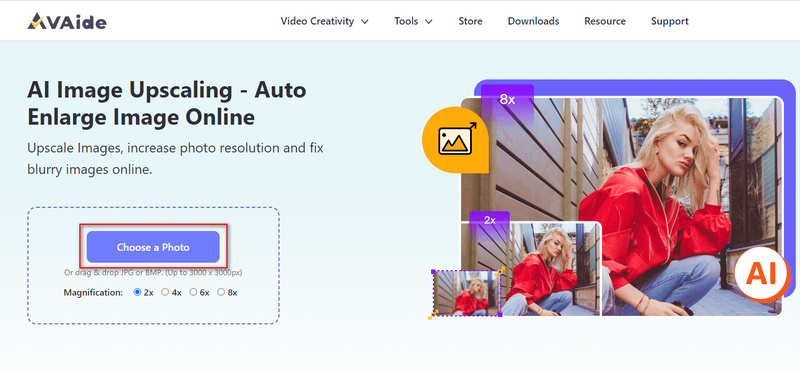
चरण दोखुली फ़ाइल एक्सप्लोरर विंडो में, उस छवि का चयन करने के लिए अपने डिवाइस पर ब्राउज़ करें जिसे आप अपग्रेड करना चाहते हैं। JPG, JPEG, PNG, BMP, TIF और TIFF सहित सभी लोकप्रिय छवि प्रारूप समर्थित हैं। इसके अलावा, आपको कई छवियों को अपग्रेड करने की अनुमति है।
चरण 3एक बार छवि अपलोड होने के बाद, छवि अपस्केलर स्वचालित रूप से एन्हांसमेंट शुरू कर देगा। यह छवि सामग्री का विश्लेषण करने और आपकी तस्वीर को बेहतर बनाने के लिए एक उन्नत एआई अपस्केलिंग एल्गोरिदम का उपयोग करता है। एवीएड इमेज अपस्केलर ऑनलाइन कम-रिज़ॉल्यूशन और धुंधली छवियों को ठीक कर सकता है, विवरणों को तेज कर सकता है और गुणवत्ता बढ़ा सकता है। आपकी छवि के आकार और आपके डिवाइस की प्रसंस्करण शक्ति के आधार पर, इस अपस्केलिंग प्रक्रिया में कुछ समय लग सकता है।

चरण 4अपनी उन्नत छवि के लिए वांछित आउटपुट आकार सेट करें। किसी छवि को 4K रिज़ॉल्यूशन तक बढ़ाने के लिए उपलब्ध प्रीसेट में से उपयुक्त विकल्प का चयन करें। आप यह सुनिश्चित करने के लिए छवि का निरीक्षण कर सकते हैं कि बेहतर परिणाम आपकी अपेक्षाओं पर खरे उतरें। यदि आप उन्नत छवि से संतुष्ट हैं, तो क्लिक करें सहेजें इसे बचाने के लिए बटन।
2. VanceAI इमेज अपस्केलर
VanceAI इमेज अपस्केलर एक ऑनलाइन है फोटो बढ़ाने वाला टूल। आप अपनी इच्छानुसार छवि रिज़ॉल्यूशन का आकार बदलने के लिए इस AI-संचालित टूल का उपयोग कर सकते हैं। हालाँकि, आप केवल सदस्यता के साथ छवियों को 4K छवियों तक बढ़ा सकते हैं।
स्टेप 1अपने वेब पर VanceAI Image Upscaler पर जाएं। क्लिक करें तस्विर अपलोड करना अपनी मूल छवि आयात करने के लिए.
चरण दोमें बड़े आकार में अनुभाग में, आवर्धन और पैरामीटर चुनें। प्रोसेस करना शुरू करें अपनी छवि को परिवर्तित करना शुरू करने के लिए दाईं ओर नीचे बटन पर क्लिक करें।
चरण 3आप वॉटरमार्क-मुक्त छवि डाउनलोड करने के लिए क्रेडिट का उपयोग कर सकते हैं।
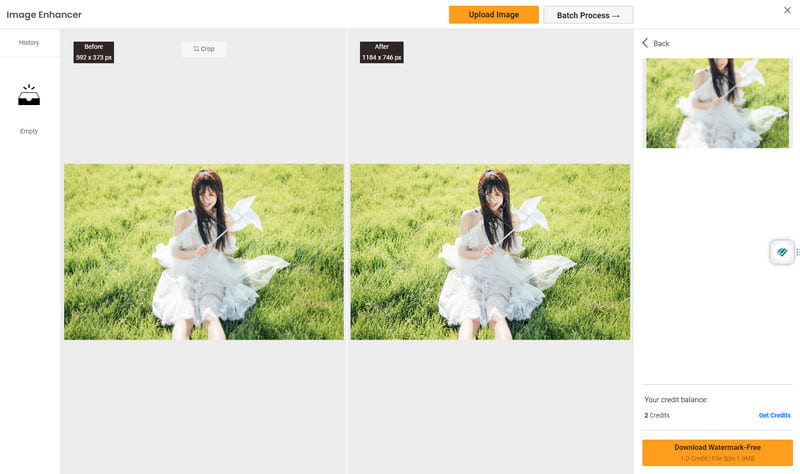
भाग 3. डेस्कटॉप पर छवि को 4K में अपस्केल करें
एडोब फोटोशॉप एक शक्तिशाली और व्यापक रूप से इस्तेमाल किया जाने वाला छवि संपादन सॉफ्टवेयर है जो आपको अपने चित्रों को 4K रिज़ॉल्यूशन तक बढ़ाने की सुविधा देता है और छवियों का आकार बदलें आसानी से। यह भाग आपको किसी छवि को 4K तक अपस्केल करने की प्रक्रिया के माध्यम से मार्गदर्शन करेगा।
स्टेप 1Adobe Photoshop लॉन्च करें और वह छवि फ़ाइल खोलें जिसे आप अपग्रेड करना चाहते हैं। बेहतर होगा कि आप मूल छवि को संरक्षित करने के लिए डुप्लिकेट परत पर संपादन करें। लेयर्स पैनल में सोर्स लेयर पर राइट-क्लिक करें और चुनें नकली परत.
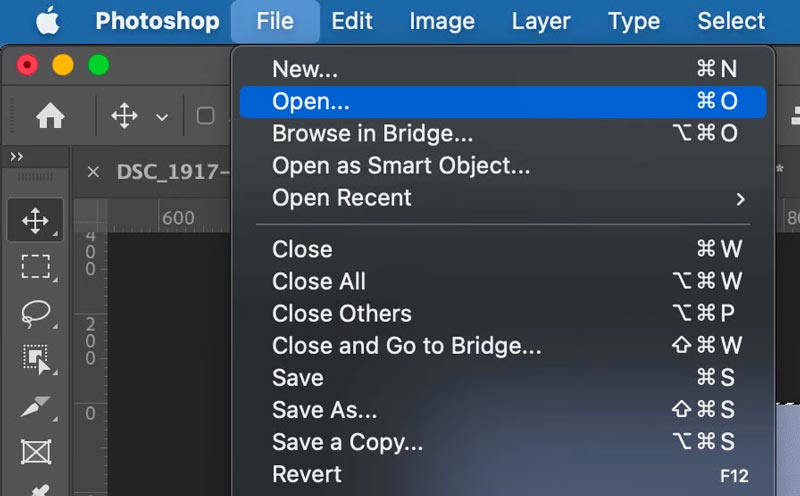
चरण दोचयनित डुप्लिकेट परत के साथ, पर जाएँ छवि शीर्ष मेनू बार में और चुनें छवि का आकार. छवि आकार संवाद बॉक्स में, सुनिश्चित करें रीसेंपल विकल्प चेक किया गया है. अपनी छवि के लिए वांछित चौड़ाई और ऊँचाई निर्धारित करें। आमतौर पर, 4K रिज़ॉल्यूशन 3840x2160 पिक्सल है। इन मानों को संबंधित फ़ील्ड में दर्ज करें और सुनिश्चित करें कि माप इकाई पिक्सेल पर सेट है। परिवर्तन लागू करने के लिए ठीक क्लिक करें.
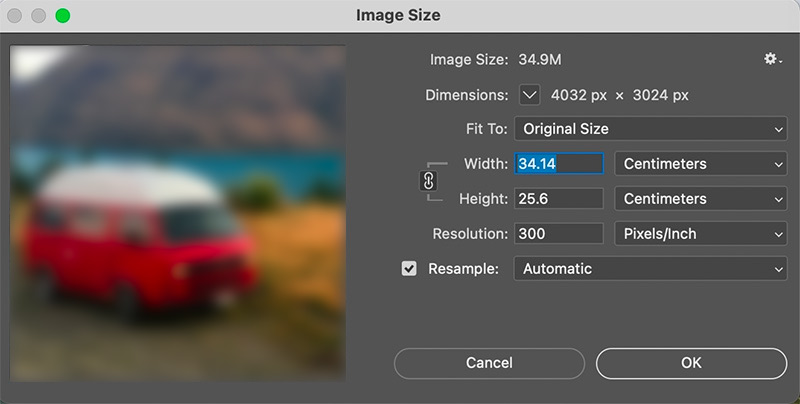
चरण 3उन्नत छवि के विवरण और तीक्ष्णता को बढ़ाने के लिए, हम इसका उपयोग कर सकते हैं बेहद चतुर फ़िल्टर. मेनू बार में फ़िल्टर पर जाएँ, शार्पन चुनें और स्मार्ट शार्पन चुनें। स्मार्ट शार्पन डायलॉग बॉक्स में सेटिंग्स को अपनी पसंद के अनुसार समायोजित करें। सावधान रहें कि इसे ज़्यादा तेज़ न करें, क्योंकि इससे कलाकृतियाँ आ सकती हैं।
चरण 4एक बार जब आप उन्नत छवि से संतुष्ट हो जाएं, तो यहां जाएं फ़ाइल मेनू और चुनें के रूप रक्षित करें. ऐसा फ़ाइल स्वरूप चुनें जो उच्च-गुणवत्ता वाली छवियों का समर्थन करता हो, जैसे JPEG या TIFF। चित्र को सहेजने के लिए अपने कंप्यूटर पर एक स्थान चुनें और सहेजें पर क्लिक करें। इन चरणों का पालन करके, आप अपनी छवियों को बेहतर बनाने और उन्हें 4K डिस्प्ले के लिए उपयुक्त बनाने में सक्षम होंगे।
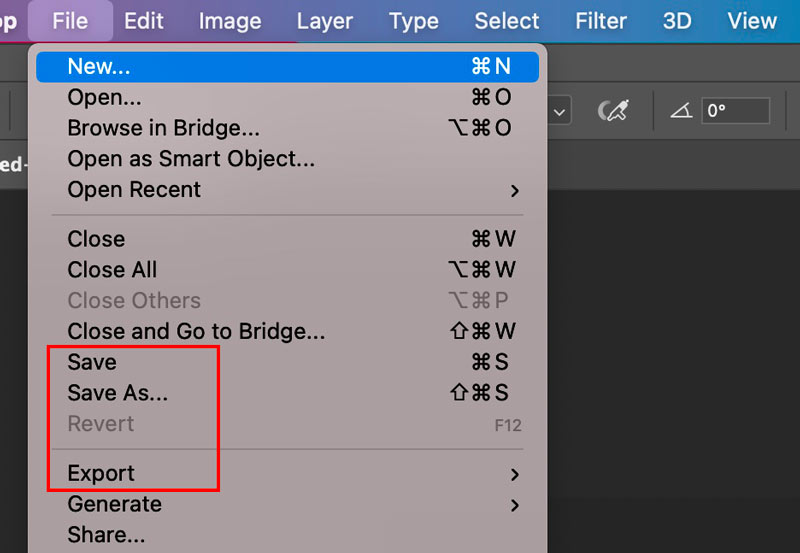
भाग 4. मोबाइल पर छवि को 4K रिज़ॉल्यूशन में बदलें
चाहे आप आईफोन या एंड्रॉइड फोन का उपयोग करें, इमेज अपस्केलर ऐप्स आपकी तस्वीरों को 4K रिज़ॉल्यूशन में बदलने में आपकी मदद कर सकते हैं। आप इन अपस्केलर ऐप्स को ऐप स्टोर और गूगल प्ले स्टोर से एक्सेस कर सकते हैं।
अच्छी समीक्षा और रेटिंग वाले ऐप्स देखें। कुछ लोकप्रिय विकल्पों में पिकवैंड, लेट्स एन्हांस और इमेज साइज़ शामिल हैं। आपको जो ऐप पसंद हो उसे डाउनलोड और इंस्टॉल करें। इमेज अपस्केलर ऐप खोलें और उसमें अपना फोटो लोड करें। यह छवि को संसाधित करना शुरू कर देगा और इसे उच्च रिज़ॉल्यूशन तक बढ़ा देगा।
ऐप के भीतर, आपको विभिन्न अपस्केलिंग विकल्प मिलेंगे। आउटपुट रिज़ॉल्यूशन को 4K पर सेट करने के विकल्प की तलाश करें। यह सुनिश्चित करने के लिए इस विकल्प का चयन करें कि छवि 4K डिस्प्ले के लिए उचित रिज़ॉल्यूशन तक बढ़ी है। अपस्केलिंग प्रक्रिया पूरी होने के बाद, यह आपको अपस्केल की गई छवि का पूर्वावलोकन प्रदान करेगा। परिणाम की समीक्षा करने के लिए कुछ समय निकालें और सुनिश्चित करें कि यह आपकी अपेक्षाओं पर खरा उतरता है। यदि आप संतुष्ट हैं, तो छवि को अपनी फोटो लाइब्रेरी में सहेजने या डाउनलोड करने का विकल्प देखें।
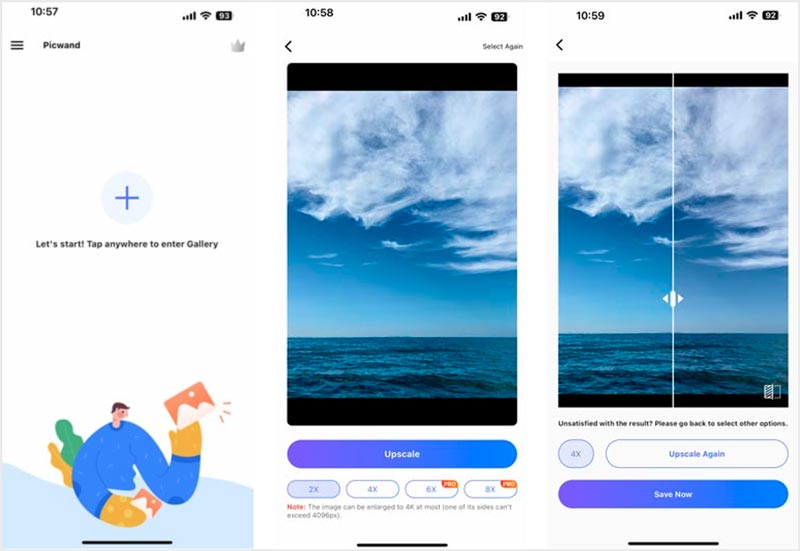
भाग 5. छवियों को 4K में अपस्केल करने के बारे में अक्सर पूछे जाने वाले प्रश्न
छवियों को 4K तक उन्नत क्यों करें?
डिस्प्ले तकनीक में प्रगति के कारण टेलीविज़न, मॉनिटर और स्मार्टफ़ोन में 4K रिज़ॉल्यूशन को व्यापक रूप से अपनाया गया है। परिणामस्वरूप, बहुत से लोग अपने उपकरणों की क्षमताओं का पूरी तरह से उपयोग करने के लिए छवियों और वीडियो को उच्च रिज़ॉल्यूशन में देखना पसंद करते हैं। किसी छवि को 4K तक बढ़ाने से आप उसकी दृश्य गुणवत्ता बढ़ा सकते हैं, खासकर जब इसे बड़ी स्क्रीन पर प्रदर्शित किया जा रहा हो।
क्या छवि को बड़ा करने के बाद पिक्सेल बढ़ेंगे?
हां, जब आप किसी छवि को अपग्रेड करते हैं, तो आमतौर पर पिक्सेल की संख्या बढ़ जाती है। ऐसा इसलिए है क्योंकि अपस्केलिंग में छवि का आकार या आयाम बढ़ाना शामिल है, जिसमें छवि गुणवत्ता बनाए रखने और विरूपण से बचने के लिए अधिक पिक्सेल जोड़ने की आवश्यकता होती है।
इमेज अपस्केलर कैसे काम करता है?
एक इमेज अपस्केलर छवि रिज़ॉल्यूशन को बढ़ा सकता है और विवरण बढ़ा सकता है। छवियों को बेहतर बनाने की सामान्य विधि मशीन लर्निंग-आधारित एल्गोरिदम का उपयोग करना है। इन एल्गोरिदम को उच्च-रिज़ॉल्यूशन और कम-रिज़ॉल्यूशन छवि जोड़े के बड़े डेटासेट पर प्रशिक्षित किया जाता है। वे आपकी छवि का उच्च-रिज़ॉल्यूशन संस्करण का अनुमान लगा सकते हैं और उत्पन्न कर सकते हैं। इमेज अपस्केलर्स कम-रिज़ॉल्यूशन वाली छवियों की दृश्य गुणवत्ता को महत्वपूर्ण रूप से बढ़ा सकते हैं।
अपस्केलिंग 4K छवि पिक्सेल आकार कई लाभ प्रदान करता है, जिसमें बेहतर छवि विवरण, भविष्य-प्रूफिंग और बेहतर विपणन क्षमता शामिल है। इस कार्य को पूरा करने के लिए कई इमेज अपस्केलर टूल उपलब्ध हैं, जिनमें AI-संचालित अपस्केलिंग से लेकर वीडियो संपादन सॉफ़्टवेयर तक शामिल हैं। इस पोस्ट में बताए गए तीन तरीकों का पालन करके, आप अपनी छवियों को बेहतर बना सकते हैं और उन्हें 4K डिस्प्ले पर देखने के लिए अनुकूलित कर सकते हैं।
फोटो संपादन समाधान

हमारी AI तकनीक स्वचालित रूप से आपकी छवियों की गुणवत्ता बढ़ाएगी, शोर को दूर करेगी और धुंधली छवियों को ऑनलाइन ठीक करेगी।
अब कोशिश करो



